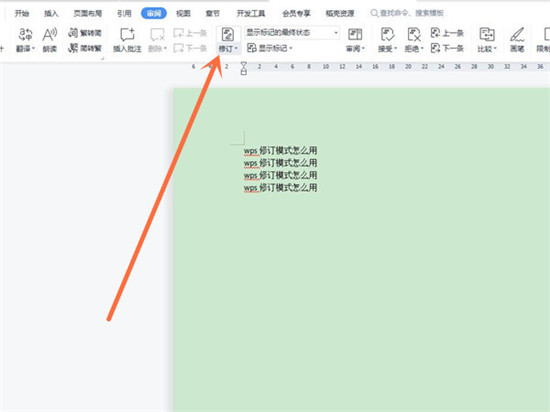wps是一款功能强大的办公软件。它提供了修订功能,可以在多人协作时非常有用。
下面我将详细介绍一下如何使用wps的修订模式。
首先,打开你要进行修订的文档。在菜单栏上找到“审阅”选项,点击它。
在审阅选项中,你会看到一个“修订”按钮。点击这个按钮,进入修订模式。
现在你可以开始修改文档中需要改动的文字了。在右侧的修订记录中,你可以看到所做的修改被标记出来。这些标记包括新增的文字、删除的文字和修改过的文字。
如果你想添加一段新的文字,只需将光标移至接近想要插入的位置,然后在键盘上输入文字即可。新添加的文字会以不同的颜色显示,并且在修订记录中标记为“新增”。
如果你想删除一段文字,只需将鼠标移至该段文字上,然后按下删除键或者通过右键菜单选择删除。删除的文字会以删除线显示,并在修订记录中标记为“删除”。
如果你想修改已有的文字,只需将鼠标移至该段文字上,并编辑文字。修改过的文字会以另一种颜色显示,并在修订记录中标记为“修改”。
在修订模式下,你还可以查看评论和批注。如果你在某段文字上添加了评论或批注,它们会在文档旁边显示,并在修订记录中标记为“评论”。你可以直接回复这些评论,以满足多人协作的需求。
当你在修订模式下完成编辑后,你可以选择保留修订或者接受修订。保留修订意味着文档仍然显示被修改过的部分,而接受修订则会将所有修改应用到文档中,最终形成最新版本的文档。
总之,wps的修订模式是一个非常实用的功能,它可以轻松地帮助你进行多人协作、审核和修改文档。希望这个使用教程对你有所帮助!